- MUBI Goアプリがクラッシュすることがあり、一般的なエラーコード915が表示されます。
- エラーを修正する方法について明確な解決策はありませんが、アプリがクラッシュするのを防ぐ方法はいくつかあります。
- 他の同様のプログラムで問題が発生した場合は、私たちの解決策を見つけることができます ビデオストリーミングセクション.
- また、を見てください ストリーミングハブ より興味深いものについては、当社のWebサイトをご覧ください。

このソフトウェアは、ドライバーの稼働を維持するため、一般的なコンピューターエラーやハードウェア障害からユーザーを保護します。 3つの簡単なステップで今すぐすべてのドライバーをチェックしてください:
- DriverFixをダウンロード (検証済みのダウンロードファイル)。
- クリック スキャン開始 問題のあるすべてのドライバーを見つけます。
- クリック ドライバーの更新 新しいバージョンを入手し、システムの誤動作を回避します。
- DriverFixはによってダウンロードされました 0 今月の読者。
MUBIは人気のあるディストリビューターであり、サブスクリプションベースのストリーミングサービスであり、さまざまな時間の映画を提供しています。
このサービスは、 Windowsベース、iOS、Androidデバイス、およびプレイステーション、Rokuデバイス、およびいくつかのスマートTV。
MUBIサブスクリプションにはMUBIGoサービスが含まれています。このサービスを使用すると、ユーザーは複数のコラボレーション映画館の週間スケジュールにアクセスして、アプリのキュレーターが選択した映画を見ることができます。
このサービスは多くのストリーミングエラーを報告しませんが、ユーザーはMUBIGoサービスを使用しようとするとエラーコード915が表示されると不満を漏らしました。
このエラーは、アプリがクラッシュし続けると述べたiOSユーザーによって報告されました。
エラーMUBIコード915を回避する方法は?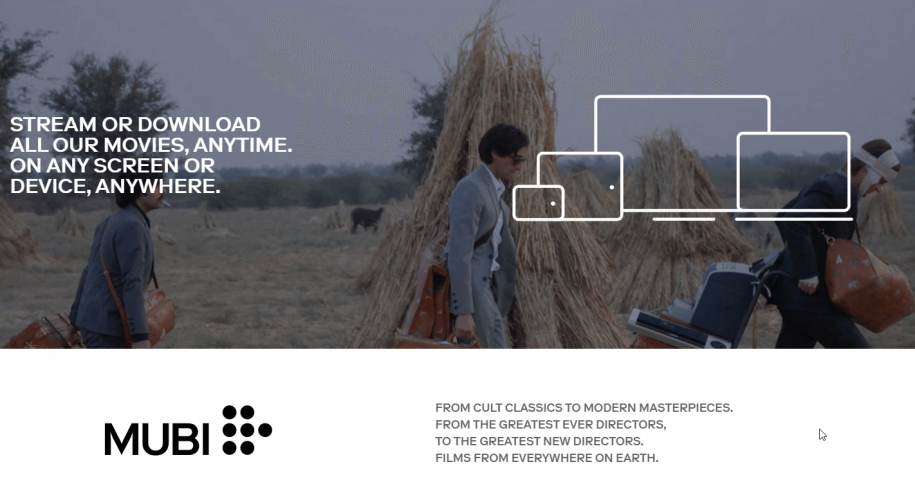
まず、ビデオストリーミングの問題が発生した場合、正しく動作するために、デバイスが最小システム要件を満たしていることを確認することをお勧めします。
そのまま、 望ましいブラウザ MUBI付きは最新バージョンです MacおよびPCでのChrome、Firefox、Safari、およびInternet Explorer / Edgeの機能。 LinuxユーザーはChromeを使用する必要があります。
述べたように、 サポートされているデバイス 含める iOSまたはAndroidのスマートフォンとタブレットに加えて、スマートTV(Sony、Samsung、LG、android tv)、ゲームコンソール(PS3、pS4、Nvidia Shield)、メディアプレーヤー(Roku、Amazon Fire TV、Chromecast、AppleTV)。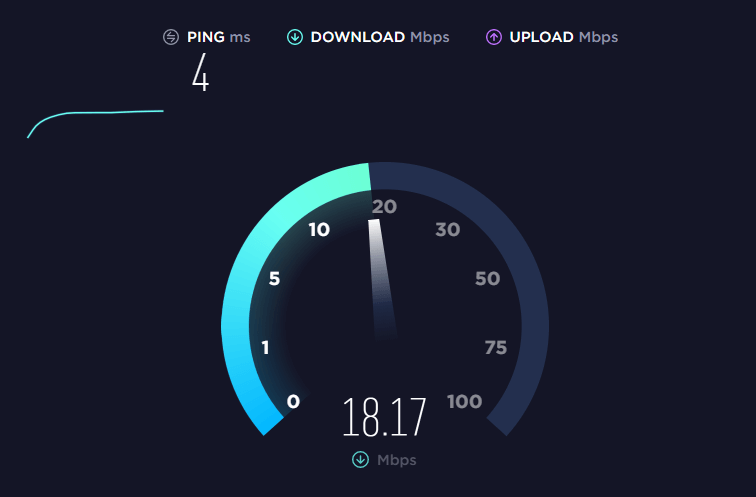
推奨 インターネット速度 すべき 100ミリ秒未満で少なくとも10Mbpsの帯域幅とネットワーク遅延である必要があります。
第二に、シームレスなエクスペリエンスのために、デバイスとアプリの両方が常に最新バージョンに更新するように通知します。
アプリが古いバージョンのオペレーティングシステムを検出すると、更新を要求する場合があります。これにより、デバイスがクラッシュし、エラーコード915が表示されます。
MUBIはこれを認め、古いオペレーティングシステムバージョンでも動作する更新バージョンをリリースすることでサービスを改善しようとしています。
よくある質問
はい、7日間の試用期間があり、毎日新しい映画を見ることができます。 その後、サービスを継続して利用するには、有料プランに固執する必要があります。
一般的な意見では、このサービスは価値があります。特に、幅広い選択肢を提供しているためです。 あらゆるジャンルの映画、世界中のコラボレーション映画館の毎週のチケット、広告なしのストリーミング 経験。
まず、公式のMUBIアプリをインストールし、アカウントを作成して、試用期間を開始する必要があります。 次に、次の手順を実行します。
- テレビでアプリを開き、映画のページに移動します> 演奏する。
- サブスクライブしたMUBIアカウントにログインした状態で、PCでmubi.com/activateを開き、表示される6桁のコードを入力します。 (同時にテレビに表示する必要があります)。
- 「アクティブ化」を押すと、確認が表示されます。
はい、7日間の試用期間があり、毎日新しい映画を見ることができます。 その後、サービスを継続して利用するには、有料プランに固執する必要があります。
一般的な意見では、このサービスは価値があります。特に、幅広い選択肢を提供しているためです。 あらゆるジャンルの映画、世界中のコラボレーション映画館の毎週のチケット、広告なしのストリーミング 経験。
まず、公式のMUBIアプリをインストールし、アカウントを作成して、試用期間を開始する必要があります。 次に、次の手順を実行します。
- テレビでアプリを開き、映画のページに移動します> 演奏する。
- 購読しているMUBIアカウントにログインして入力しながら、PCでmubi.com/activateを開きます 6桁のコード 分かりますか。 (同時にテレビに表示する必要があります)。
- 押す アクティベート その後、確認を受け取る必要があります。


